Rumah >masalah biasa >Bagaimana untuk menyediakan penyelamat skrin dalam win7
Bagaimana untuk menyediakan penyelamat skrin dalam win7
- 王林ke hadapan
- 2023-07-01 12:29:151181semak imbas
Bagaimana untuk menyediakan penyelamat skrin dalam win7? Selepas komputer kita terbiar untuk tempoh masa, ia akan memasuki penyelamat skrin dan memutar gambar. Ini adalah untuk melindungi kandungan desktop daripada dilihat oleh orang lain. Jadi bagaimana untuk melaraskan masa penjimat skrin. Seterusnya, mari lihat cara melaraskan masa penjimat skrin. Ramai rakan tidak tahu bagaimana untuk beroperasi secara terperinci Editor telah menyusun tutorial bagaimana untuk menetapkan masa untuk memasuki screen saver dalam Windows 7. Jika anda berminat, ikuti editor untuk membaca di bawah!

Tutorial mengenai cara menetapkan masa untuk memasuki screensaver di Win7
1. Pertama, klik butang Mula di sudut kanan bawah desktop dan kemudian buka panel kawalan. Panel dan bukanya.
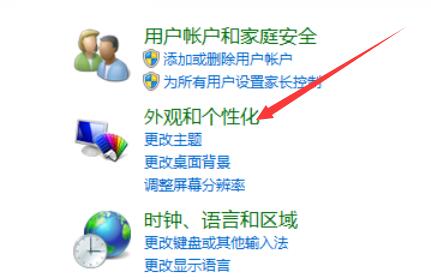
2. Cari penyelamat skrin dalam halaman yang dibuka dan pilih daripada pelbagai penyelamat skrin.
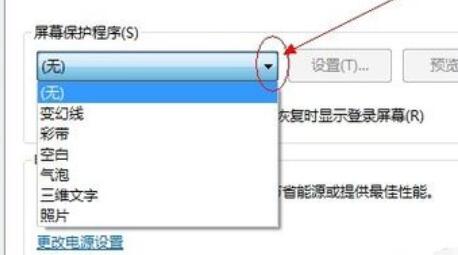
3. Selepas memilih screensaver yang anda mahu, terdapat pilihan untuk menetapkan masa screen saver di bawah.
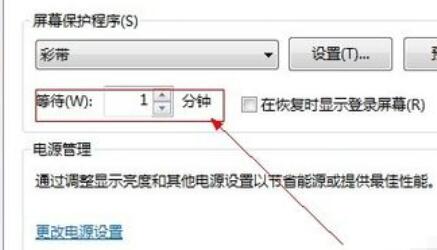
4. Pengguna boleh memilih masa apabila screensaver muncul mengikut keperluan mereka sendiri Selepas memilih, klik OK untuk menyimpan tetapan.
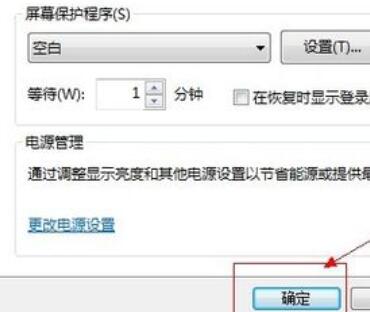
Di atas adalah keseluruhan kandungan [Cara menetapkan masa untuk memasuki screensaver dalam win7 - Bagaimana untuk menetapkan masa untuk memasuki screensaver dalam tutorial win7], tutorial yang lebih menarik ada di laman web ini!
Atas ialah kandungan terperinci Bagaimana untuk menyediakan penyelamat skrin dalam win7. Untuk maklumat lanjut, sila ikut artikel berkaitan lain di laman web China PHP!

